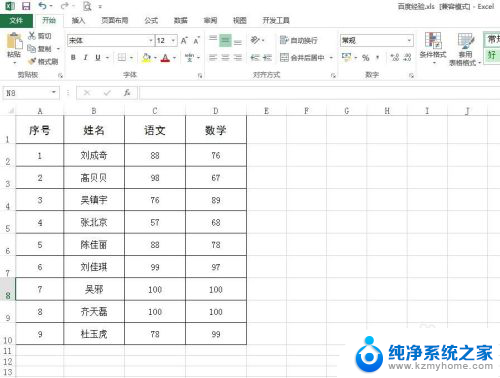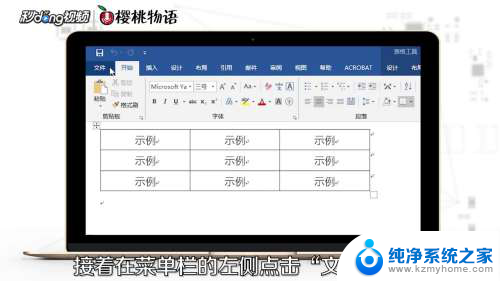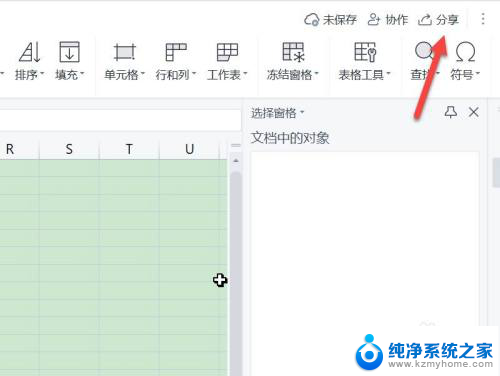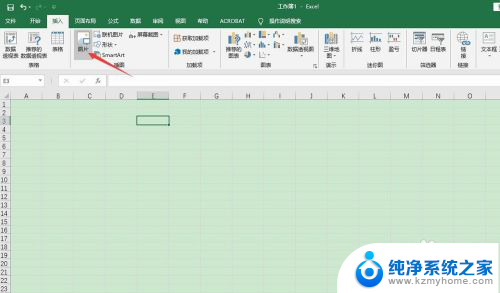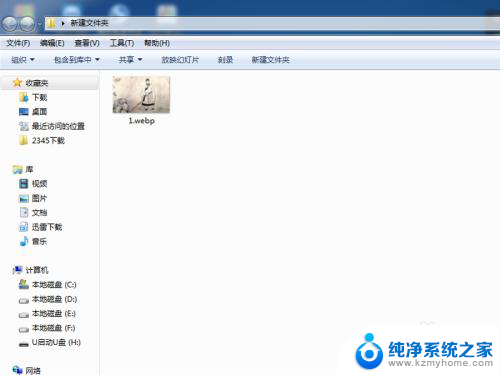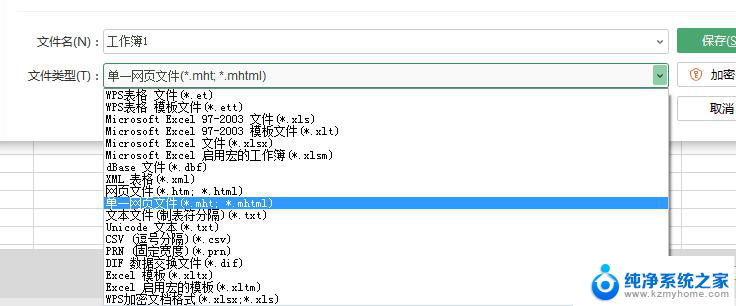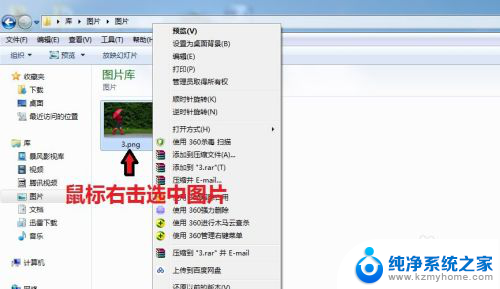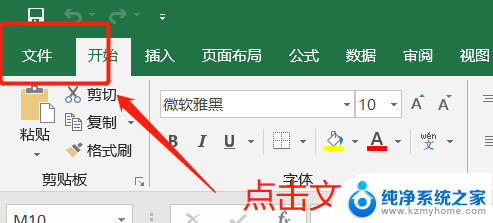一张表格图片如何转化为excel表 图片表格转换成Excel表格方法
更新时间:2024-04-14 17:57:53作者:xiaoliu
在日常工作中,我们经常会遇到需要将图片中的表格内容转化为Excel表格的情况,图片表格转换成Excel表格的方法有很多种,比如使用OCR技术识别图片中的文字并手动输入到Excel中,或者通过一些专业的软件工具实现自动转换。无论采用哪种方法,都可以帮助我们更高效地处理数据,节省时间和精力。接下来我们将介绍一些常用的图片转Excel方法,希望对大家有所帮助。
方法如下:
1.打开EXCEL2016表格,插图需要转化的图片。
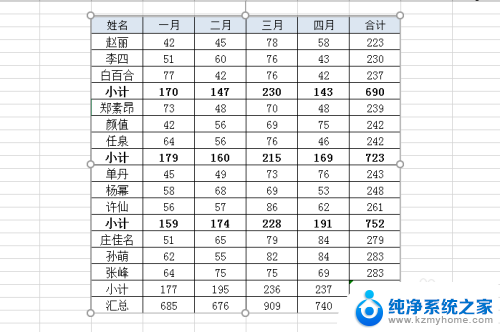
2.打开QQ截图
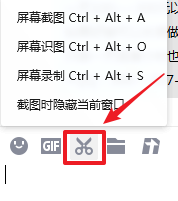
3.点击截图窗口,或用快捷组合键CTREL+ALT+A,截取图片。
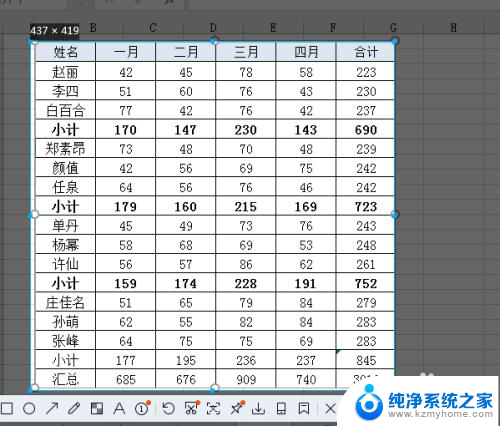
4.点击下方的屏幕识图
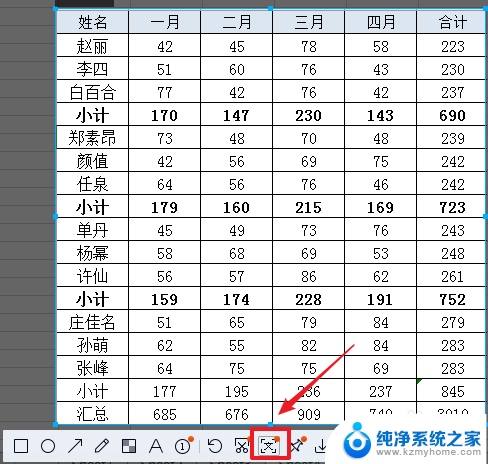
5.点击里面的内容进行更改,
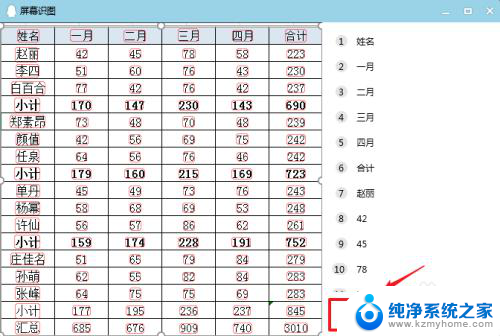
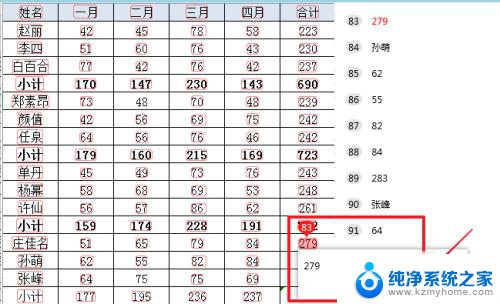
6.点击在线文本
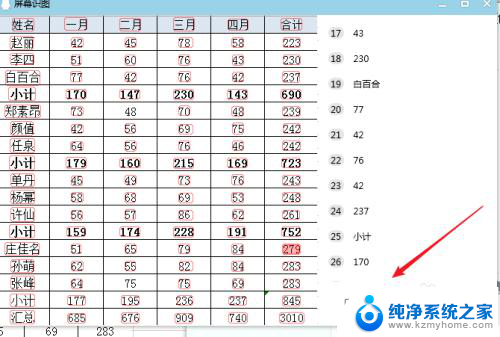
7.点击在线文档后,将文档中的表格选中,右键选复制。
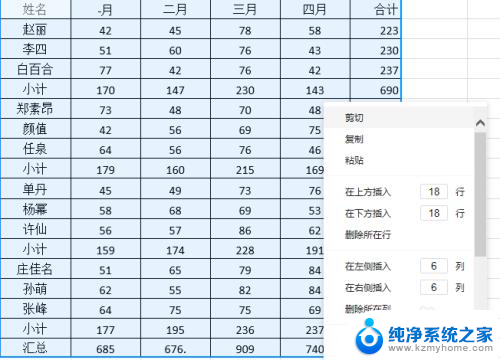
8.表图下方单元格点击粘贴“选择性粘贴”,方式为unicode文本。点击确认。
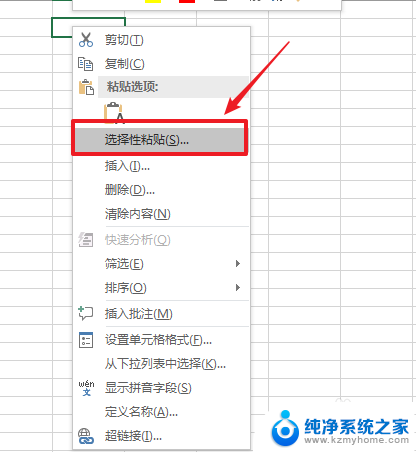
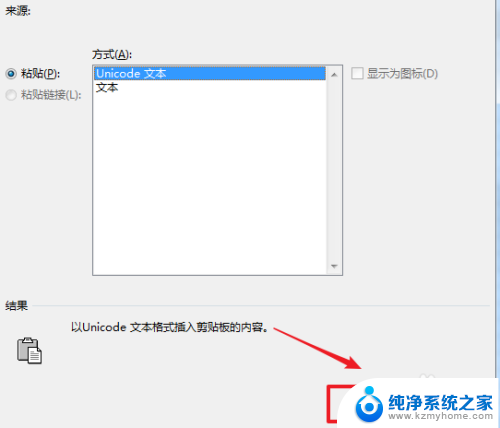
9.图片转换成excel表格就好了。

以上是将表格图片转化为Excel表格的全部内容,如果遇到这种情况,您可以尝试按照以上方法解决,希望对大家有所帮助。